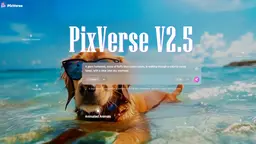SpyCam 사용 방법
다운로드 및 설치: Mac App Store에서 SpyCam을 다운로드하고 Mac 장치에 설치합니다
초기 설정: SpyCam을 실행하고 요청 시 필요한 카메라/마이크 권한을 부여합니다. 앱 설정에 대한 액세스를 보호하기 위해 비밀번호를 설정합니다
녹화 설정 구성: 녹화 모드(연속, 타이머, 모션 감지 또는 화면 보호기 종료/잠금 해제 시 녹화)를 선택합니다. 필요에 따라 비디오 품질, 길이 및 저장소 설정을 조정합니다
클라우드 저장소 설정(선택 사항): Dropbox 계정을 연결하여 녹화된 클립을 원격으로 보기 위해 자동으로 업로드합니다. 또는 iCloud 동기화를 활성화하여 Apple 장치 간에 비디오에 액세스합니다
카메라 위치 설정: Mac의 내장 카메라 또는 외부 카메라를 모니터링하려는 영역(책상, 문 등)을 향하게 합니다
감시 활성화: 녹화 버튼을 클릭하거나 로그인/실행 시 자동 활성화를 활성화합니다. 앱은 구성된 설정에 따라 녹화를 시작합니다
녹화된 내용 액세스: Mac의 사진 앱을 통해 녹화된 클립을 보거나 구성된 경우 Dropbox/iCloud를 통해 확인합니다. 클립은 날짜별로 자동으로 정리됩니다
은밀 모드 활성화(선택 사항): 필요한 경우 사용자가 앱을 숨기고 클립을 파일 구조 깊숙이 저장하여 비밀 작동을 합니다
SpyCam 자주 묻는 질문
SpyCam은 실시간 모션 감지, 사용자 정의 설정(비디오 길이, 쿨다운 기간, 비디오 품질), iPhone 통합을 위한 Continuity Camera 지원, iCloud 비디오 미리보기 기능을 제공합니다. 모든 녹화된 비디오는 Photos 앱에 직접 저장됩니다.
SpyCam 월간 트래픽 동향
SpyCam은(는) 지난달 160.0회 방문을 기록했으며, 이는 3900%의 큰 폭의 성장을(를) 보여줍니다. 저희 분석에 따르면 이러한 추세는 AI 도구 분야의 일반적인 시장 동향과 일치합니다.
과거 트래픽 보기
더 보기